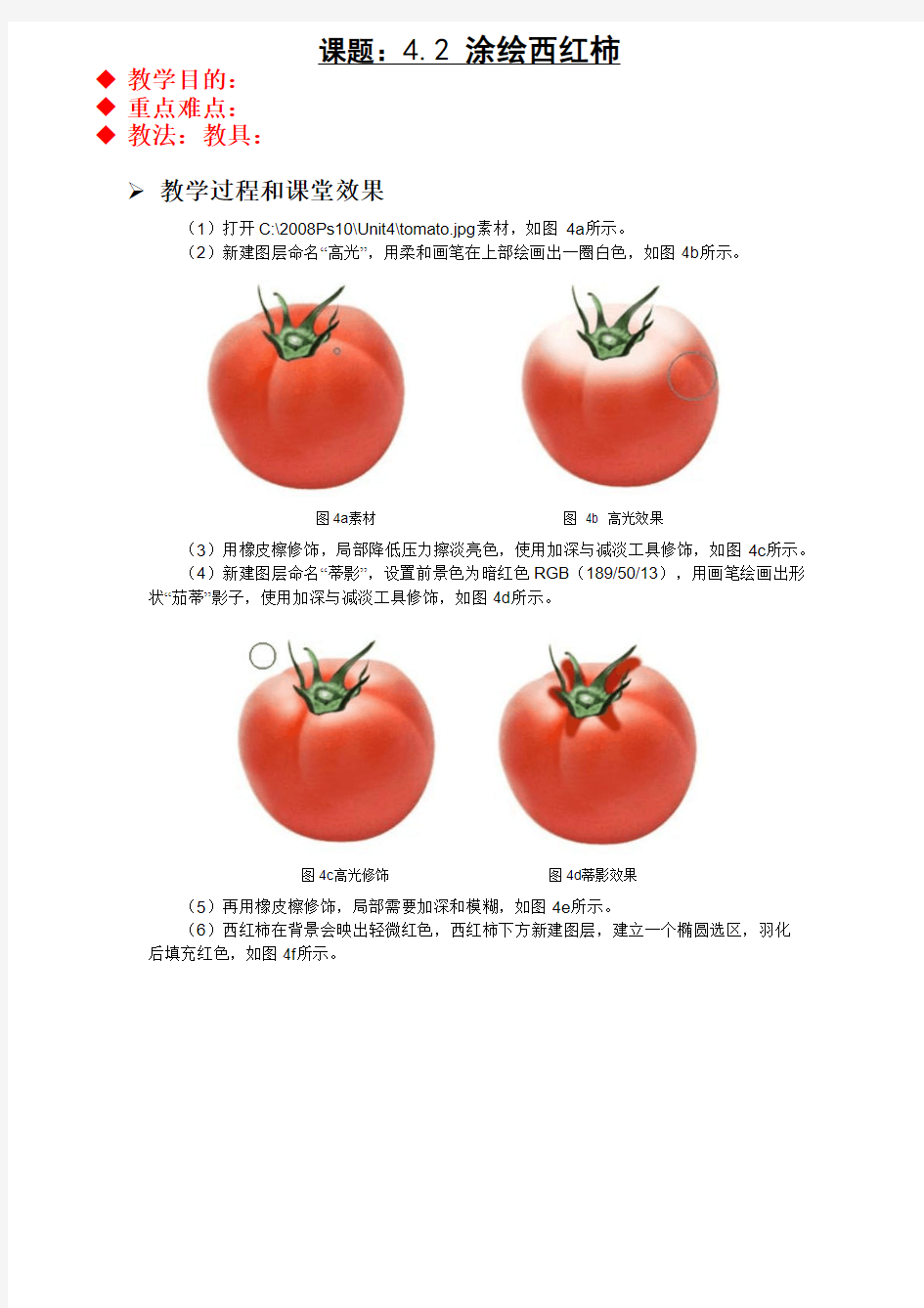

课题:4.2 涂绘西红柿
◆教学目的:
◆重点难点:
◆教法:教具:
教学过程和课堂效果
(1)打开C:\2008Ps10\Unit4\tomato.jpg素材,如图4a所示。
(2)新建图层命名“高光”,用柔和画笔在上部绘画出一圈白色,如图4b所示。
图4a素材图 4b 高光效果
(3)用橡皮檫修饰,局部降低压力擦淡亮色,使用加深与减淡工具修饰,如图4c所示。
(4)新建图层命名“蒂影”,设置前景色为暗红色RGB(189/50/13),用画笔绘画出形状“茄蒂”影子,使用加深与减淡工具修饰,如图4d所示。
图4c高光修饰图4d蒂影效果
(5)再用橡皮檫修饰,局部需要加深和模糊,如图4e所示。
(6)西红柿在背景会映出轻微红色,西红柿下方新建图层,建立一个椭圆选区,羽化后填充红色,如图4f所示。
? 小结: ? 作业
图 4e 蒂影的修饰 图 4f 修饰阴影效果 (7)如果喜欢水珠,新建图层,可使用画笔绘画几个亮点,使用加深与减淡工具修饰 形成水珠,或直接使用样式调板内样式效果,如图 4g 所示。 图 4h 水珠效果 (8)将最终效果以 Xps4-2.psd 为文件名保存在考生文件夹中。
Photoshop 教学课件 2018.2
Photoshop简介: Adobe公司出品的Photoshop是目前最广泛的图像处理软件,常用于广告、艺术、平面设计等创作。也广泛用于网页设计和三维效果图的后期处理,对于业余图像爱好者,也可将自己的照片扫描到计算机,做出精美的效果。总之,Photoshop 是一个功能强大、用途广泛的软件,总能做出惊心动魄的作品。 基础知识点: 1.新建画布 按住ctrl键,双击空白处(或者ctrl+n) 新建与已知图片大小一致的画布方法:对已知图片执行ctrl+A, ctrl+C,再执行ctrl+N 新建画布(或ctrl+双击空白处)。 2.打开图像:双击空白处(ctrl+O) 3.颜色模式:cmyk印刷模式 RGB光色模式 位图黑白模式 灰度黑白灰模式
4.分辨率:一般为72/100像素。名片一般为300. 5.填色: 前景色:ALT+DELET 背景色CTRL+DELET 前背景色交换:X 还原前背景色:D 6.屏幕模式:标准的屏幕模式/带有菜单栏的屏幕模式/全屏模式 屏幕模式转换键:F键或者是工具箱上的转换按钮 TAB键:隐藏/显示工作面板和工具箱 7.撤销:ctrl+z 继续撤销:ctrl+alt+z 通过历史面板 8.图像缩放: 导航器 放大镜 Ctrl+ “+”Ctrl+ “—” 9.抓手工具:移动图像,快捷键为空格键 Ctrl+0(数字0)可按桌面大小调整画布显示比例 10.辅助设置:标尺、参考线、网格 显示参考线:结合标尺,调出标尺后,拉动即出参考线 清除参考线:视图——清楚参考线锁定参考线:视图——锁定参考线显示网格:视图——显示——网格,隐藏网格:视图——显示额外内容11. ctrl+d 取消选区
1.新建一个图层,双击文字修改名称为纸(这样方便讲解一点)点击钢笔工具,勾选橡皮,按住shift绘制一个三角形,如图。 2.配合直接选择工具、添加锚点工具和转换点工具将斜边变形(这就是卷纸的卷曲形状了)反复调整直到满意效果,如图
ctrl+Enter转换为选区,点击渐变工具,前景色RGB:221、191、151,背景色RGB:242、229、212(颜色自定也可)按对角线拖出, 可反复尝试,直到合适的效果 4、新建一个图层,放在纸图层下面,双击文字修改名称为卷曲,点击钢笔工具,绘制如图效果,ctrl+Enter转换为选区(注:上下要与纸图层尽量相切,这样效果才比较真实)
5、按X调换前背景色,同样的用渐变工具对角拖出,你会发现颜色与纸的颜色太相近,没有明显卷曲的感觉,可以再用加深、减淡工具进行处理一下,注意要把曝光度降低一些,现在效果是不是好很多了呢
6、现在我们要来做背影部份,因为形状没规律,所以用PS自带的阴影工具我觉得效果不太好,还是自己来搞一个吧新建一个图层,放在卷曲图层下面,双击文字修改名称为背影,点击钢笔工具,绘制如图效果,ctrl+Enter转换为选区 7、把前景色改为黑色进行填充,再进行高斯模糊3个像素,添加一个矢量图层蒙版,用笔画工具进行边缘的浅淡处理,(注意降低不透明度和流量)完成后把背影图层透明度改为45%。
8、现在这纸效果应该出来了,再细仔看看少点什么了,这纸没有厚度,对了,那我们现在就来为这纸增加一下厚度吧,新建一个图层,放在纸图层上面,双击文字修改名称为纸厚,按住ctrl点击纸图层,将层图层载入选区
PS经典教程 1、教你打造偏色艺术色调教程 2、 ·教你打造偏色艺术色调教程 3、 Photoshop┾製造制造另类婚纱照片 4、⒈款粉帥氣de游戲做圖 5、 PS(IR)可爱的棒棒糖 6、 ps打造唯美色调 7、 PS打造超炫人物效果 8、一款比较自然的眨眼教程 9、 Photoshop最简易的磨皮法 10、Photoshop] 制作下雨的效果 11、小菱形背景和圆点背景的做法 12、[Photoshop] PS打造淡彩风格的幻眼效果 13、Photoshop] 用Photoshop滤镜打造梦幻艺术效果 14、Photoshop] 巧用PS打造镶满诱人钻石的文字 15、Photoshop] PS制作幽冥火焰 16、Photoshop] 简单的叠影制作方法 17、Photoshop] 制作冬季恋歌浪漫雪景效果 18、Photoshop] 用Photoshop设计另类树皮人体 19、Photoshop] 教你设计绚丽光芒效果 20、Photoshop] 教你设计胶片风情电影海报 21、Photoshop] 教你设计神秘炫光黑洞效果 22、Photoshop] PS特效字:闪亮钻石效果 23、[Photoshop] 巧绘晶莹剔透的水晶樱桃 24、Fireworks] QQ空间初级玩家必学的11条技巧 25、Flash] 给FLASH初学者的10点制作经验 26、Flash] Flash全屏效果全攻略 27、Photoshop] 利用PS图层样式绘制彩色玻璃立体文字 28、Photoshop] Photoshop制作逼真的洁白羽毛
29、Photoshop] 用PS把秋景照片变为冬景效果 30、[Photoshop] Photoshop教你给MM的衣服换个颜色 31、Photoshop] 用PS制作周迅的怀旧效果图 32、Photoshop] 转用PS轻松给MM衣服添加图案 33、Photoshop] 用PS的动态画笔制作鞭炮 34、Photoshop] 教你做天使翅膀的卡通效果 35、Photoshop] 制作融化的冰淇淋 36、Photoshop] 打造宇宙场景爆炸星球特效 37、Photoshop] 教你设计恐怖电影海报 Photoshop] 制作奔驰中的汽车 [Photoshop] 蝴蝶结边框 [Photoshop] 印章制作小教程(ps新手适用)[Photoshop] Photoshop高级柔化处理人物照片Photoshop] 神奇的Photoshop修图美容--很实用[Photoshop] 简单PS教程--制作面部护肤化妆品Photos hop] ○简单的给黑白照片上色(适合新手)Photoshop] Photoshop用户必知必会的28个快捷键Photoshop] 用马赛克效果处理图片 [Photoshop] 可爱歪框框 Photoshop] 打造鬼屋效果教程 Photoshop] 教你Ps滤镜巧绘蕾丝花边相框Photoshop] 制作撕纸效果 Fireworks] FW坠子 [Photoshop] 修补照片的一般方法(文字版) Fireworks] 象素娃娃的教程 Fireworks] 图片燃烧边缘效果的制作 Fireworks] 地震效果的制作(文字版) Fireworks] 旋转吊坠制作 [Photoshop] 一根香烟的制作过程
photoshop ps教案全套 XXXXXXX学院 教案 任课班级 XXXX班级 课程名称 photoshop 任课教师 XXX 授课 20XX-20XX学年一学期
说明 1、本教案册是根据教育部《高等职业学校、高等专科学校和成人高等学校教学管理要点》及我院教学管理的有关规定设计的。凡我院开设的课程(包括必修课和选修课)的所有任课教师(包括专兼职教师和外聘教师)均需填写,每门课程每学期一册。 2、教案是教师课前对一次课的总体设计和安排,应于每次课前认真设计,全面填写。理论教学以2节课为一个单元填写;实践教学一天以内的以一个项目为一个单元填写,2天以上则以一个子项目为一个单元填写。 3、本教案册是教学进度检查、教学质量评定的重要内容之一,也是教师教学工作考核的重要依据。期中及期末教学检查时,任课教师应提交本教案册。学期结束时,任课教师应对所任课程进行全面客观的总结,认真填写授课总结,并将本教案册与教学记录册交学院教务部。
XXXX职业技术学院教案
教学 课题 任务二走进Photoshop 班级执教时间 课堂教学目标 知识点 学习水平 识 记 理 解 应 用 分 析 综 合1.Photoshop 的启动 2.Photoshop 操作界面 √ √ 思想教育内容实践出真知 教学重点Photoshop 操作界面 教学难点Photoshop 操作界面 课型实作课课时安排 1 教学内容与教学过程(达标措施、反馈矫正) 教学引入 Adobe Photoshop 是Adobe公司推出的最新产品,是功能最强大、性能最稳定的专业级图形图像处理软件。本任务我们将学习它的启动与启动界面,为后继的学习打下基础。 教学手段教学过程 师生互动 活动设计 课件展示 课件展示1.Photoshop 的启动方法 (1)双击桌面上的Photoshop 快捷图标“”。 (2)执行“开始\程序\Adobe Photoshop ”。 (3)双击任何一个“.Psd”格式的文件。 2.Photoshop 操作界面 观察第8页中的图形可知界面有以下部分: (1)标题栏:位于界面的最上方,显示为蓝色的区域。 (2)菜单栏:位于标题栏的下方,包含Photoshop 中的各类图 像处理命令,共有“文件”、“编辑”等10个主菜单,而各主菜 单下又有若干个子菜单,选择子菜单可以执行相应的命令 (3)属性栏:位于菜单栏的下面,显示工具箱中当前所选择按扭 的参数和选项设置,不同的工具有不同的属性栏。 (4)状态栏:位于 Photoshop 软件的最下方,显示当前图像的状 学生先操行, 教师观察,然 后总结并操作 演示 教师引导学生 观察界面得出 这几部分的名 称及特征
PhotoShop平面效果图后期处理实例 利用AutoCAD软件可以准确高效的完成建筑、规划方案的设计,绘制出建筑施工图、总平面图、以及各类规划设计相关图纸。作为一款优秀的图形辅助设计软件,AutoCAD软件绘图效率和准确性上有较大的优势,但在图面效果的表现上,如色彩、材质、光影效果、配景素材等方面还略有不足,而对于这些有关图面效果表现的因素,图像处理软件则具有比较好的优势,因此利用PhotoShop软件对AutoCAD绘制线框图进行后期处理,将AutoCAD的方案设计图制作成图面效果丰富的图像则是设计人员最常用的形式之一。 一、AutoCAD图形输出与PhotoShop图形导入 AutoCAD图形文件完成后,将图形输出成图像文件主要有直接输出和虚拟打印两种方法,下面将这两种方法予以简单的介绍。 1、直接输出法 在AutoCAD软件中,直接单击“文件/输出”菜单命令,在打开的“输出数据对话框”中可以选择输出的文件类型,其下拉列表中的“封装PS*.eps”、“位图*.bmp”等类型都是Photoshop支持的图像格式。通过设置“文件名”、“保存于”等参数,可以将图形输出到指定的位置保存为图像文件。AutoCAD输出数据对话框如图15-1所示。 图1 AutoCAD输出数据对话框 “封装PS*.eps”和“位图*.bmp”两种格式的图像,PhotoShop都可以打开,但用PhotoShop打开“封装PS*.eps”格式文件时,可通过调整分辨率和图像的长、宽数值,确定图像文件的大小,用这种方法可以打印出需要的任何大小图幅的图像。但打开eps格式文件时,有可能出现图像不清晰的问题,这里有一个小技巧可以借鉴,可以先建立一白色的背景图层,然后再将打开的图像图层连续复制出多个图层副本,这样处理可以使图像清晰一
《案例(容易)》试卷 得分 一、单选题(每题2分,共计30分) 1.下列关于“旋转变换”的描述,错误的是()() A、在;自由变换;选项栏中,可以设置旋转角度。 B、;旋转变换;不可以根据旋转需求移动中心点。 C、按住【】键的同时进行旋转,图像会以-15°或15°的倍数为单位进行旋转。 D、;旋转变换;是以定界框的中心点为圆心进行旋转的。 2.合并图层不仅可以节约磁盘空间、提高操作速度,还可以更方便地管理图层。向下合并图层的快捷键为()() A、【】组合键 B、【】组合键 C、【】组合键 D、【】组合键 3.以下选项,不属于;色相/饱和度;的选项是()() A、全图 B、色相 C、着色 D、投影 4.()可以混合像素,它能模拟真实的绘画技巧,如混合画布上的颜色、组合画笔上的颜色以及在描边过程中使用不同的绘画湿度。() A、混合器画笔工具 B、颜色替换工具 C、历史记录画笔工具 D、画笔工具 5.()可以在图像上创建波状起伏的图案,生成波浪效果。() A、;扭曲;滤镜 B、;液化;滤镜 C、;波浪;滤镜 D、;锐化;滤镜 6.“叠加”是“正片叠底”和()的组合模式。采用此模式合并图像时,图像的中间色调会发生变化,高色调和暗色调区域基本保持不变。() A、;前景色; B、;滤色; C、;阈值; D、;风格化; 7.()中的滤镜可以柔化图像、降低相邻像素之间的对比度,使图像产生柔和、平滑的过渡效果。 () A、扭曲滤镜组 B、模糊滤镜组 C、杂色滤镜组 总分题号一二三四五题分 得分
D、风格化滤镜组 8.在使用“自由变换”命令时,按住()不放,拖动“控制框角点”,即可等比例缩放图层对象。 () A、【】键 B、【】组合键 C、【】键 D、【】键 9.使用“椭圆选框工具”创建选区时,按住()的同时拖动,可以创建一个以单击点为中心的正圆选区。() A、【】键 B、【】键 C、【】键 D、【】组合键 10.()滤镜可以添加或去除杂色,以创建特殊的图像效果。() A、液化 B、模糊 C、羽化 D、杂色 11.下列关于图层样式的描述,错误的是()() A、6提供的图层样式中的效果共有15种 B、;外发光;和;内发光;都可以使图像边缘产生发光的效果,只是发光的位置不同 C、;颜色叠加;效果可以在图形对象上叠加指定的颜色,通过设置颜色的混合模式和不透明度控制叠加效果 D、;投影;效果是在图形对象背后添加阴影,使其产生立体感 12.以下选项,不属于图层样式选项的是()() A、混合选项 B、投影 C、外发光 D、扩展 13.按下()键可为选区或者图层直接填充前景色。() A、【】组合键 B、【】组合键 C、【】组合键 D、【】组合键 14.色相/饱和度的快捷键是()() A、【】组合键 B、【】组合键 C、【】组合键 D、【】组合键 15.“云彩”滤镜可以使用介于()之间的随机值生成柔和的云彩图案。() A、黑色和白色 B、图层1和图层2 C、前景色与背景色 D、普通图层和图层蒙版
Photoshop绘制产品效果图教程 新建画布,练习时建议选web下较适合自用屏幕分辨率的模式即可,下例:
依照下图步骤置入底图 将图片缩放至适当的观察大小,过程中鼠标置于四角按住shift和alt键拖动鼠标,完成后enter。
下面我们首先绘制打印机箱体的部分 用钢笔工具绕这部分描一圈,闭合后按ctrl+enter,将其转化为选区。注意复习钢笔工具的使用,圆角变尖角按alt点击节点,特别注意控制节点的数量和位置!
接下来点击前景色设置按钮,不必理会弹出的拾色器,直接用变成吸管的光标靠近原图较有代表性的色块区域点选(靠感觉找跟箱体颜色最近的灰色块),在拾色器上点 确定。新建一个图层,按alt+delete将其填充入上图选区。 不要取消选区,用黑箭头将上图所示部分上移,上移过程中建议按住shift键保证垂直上移。
从原图上观察到有以下特征:1、转角处发黑;2、边缘处有反光发白;3、整体有少许塑料质感的黑白混色。下面我们一一绘制出这几个特征。 按键盘的B键激活画笔工具,发黑和发白的地方都用画笔工具描绘出来,描绘前注意做以下设置。 第一项选择柔边圆,绘出的线条有自然的毛边过渡,不会显得僵硬。数值根据各自情况设置,按左右方括号实时改变笔触大小。不透明度和流量置调小,这样可以保证一笔画出来不会太重,反复几次拖绘达到想要的效果,这个数值各人可以灵活设置。 然后按键盘D恢复默认前景黑背景白,以此为画笔颜色。 首先绘制黑色部分,参考原图起止位置,按住shift保证走直线,反复几笔完成效果。
同理将边缘处的反光(白色)绘制上去,改小笔触,按键盘的X键调换前背景色,此时白色在前,画笔就是白色。 反复几次调整后效果如下,大家尽量观察原图特征依照绘制即可。 最后完成黑白混色的效果,复制图层,复制出的图层默认在上,并被激活,此时作如下操作。
浓情巧克力 1.新建文档500*500 72分辨率RGB 2.填充黑色 3.滤镜/渲染/镜头光晕位置:文档中心 4.滤镜/画笔描边/喷色描边20 20 右对角线 5.滤镜/扭曲/波浪随机 6.滤镜/扭曲/旋转扭曲270 7.滤镜/素描/烙黄 5 10 8.图像/调整/色彩平衡100 0 -100 火焰字 1.新建文档(背景为黑色)800*600 72分辨率RGB 2.文字工具输入文字(白色)确认(Ctrl + Enter) 3.文字图层转换为普通图层栅格化文字 4.图像/旋转画布/顺时针90度 5.滤镜/风格化/风(从左向右)ctrl+F 两次 6.图像/旋转画布/逆时针90度 7.滤镜/扭曲/波纹数值越大,火焰抖动越厉害 8.图像/模式/灰度(拼合) 9.图像/模式/索引颜色 10.图像/模式/颜色表(黑体) 爆炸 1.新建文本800*800 72分辨率RGB 2.滤镜/杂色/添加杂色15 高斯分布单色 3.图像/调整/阈值220 4.滤镜/模糊/动感模糊90度400 5.图像/调整/反相 6.新建图层 7.渐变:白至黑/线性渐变/上白下黑/图层混合模式:滤色8.合并图层 9.滤镜/扭曲/极坐标平面坐标至极坐标
10.图像/画布大小高度/宽度将800改为1000 扩展画布背景颜色为:黑色11.滤镜/模糊/径向模糊100 缩放品质:好 12.Ctrl + F 两次 13.图像/调整/色彩平衡 中间调:50,0,-30 暗调:30,0,-40 高光:50,0,-50 14.新建图层图层混合模式:颜色减淡 15.滤镜/渲染/云彩 16.滤镜/渲染/分层云彩Ctrl + F 电影色调 1.颜色模式:CMYK 2.图像/调整/通道混合器: 青:129,0,-2,-25 黄:-52,-4,100,-33,30 黑:11,0,0,100 3.颜色模式:RGB 4.图像/调整/可选颜色: 黄:黑-55% /白:黄81% 5.图像/调整/亮度/对比度:-33,22 6.滤镜/渲染/光照效果:全光源7 肉色/0,100,0,29 白色 印章文字 1.新建文档400*400 72分辨率RGB 2.在通道面板中单击新建按钮 竖排文字输入文字白色填充取消选区 3.矩形选框工具,绘制矩形选区 编辑/描边宽度:12 白居中正常100% 4.选择/色彩范围200 5.滤镜/杂色/添加杂色43% 高斯分布单色Ctrl+D 6.滤镜/风格化/扩散变亮优先Ctrl+F 两次 7.滤镜/模糊/进一步模糊 8.图像/调整/阈值100
Photoshop教案 学习平面设计之前,我们先给平面设计做个定义。 所谓的平面设计是集美学和信息传播学于一体,综合性的一门学科。 学习平面设计要从两个大的方向入手。 一、专业知识的掌握 色彩、素描、透视、构成、表现技法等等 二、软件工具的实操 首选设计软件——Adobe Photoshop Adobe公司,总部在美国(全球桌面排版第二大公司)。所研发的产品在诸多领域都得到广泛的应用和推广。其中,学习平面设计的人员,必须掌握的一款优秀的图像后期处理软件——Photoshop。 一、Photoshop其强大的功能体现在各个方面: 1、平面设计(VI、海报、包装、书籍装帧、单页等) VI:是企业形象设计的重要组成部分,即视觉识别系统。 海报:海报是人们极为常见的一种招贴形式,多用于电影、戏剧、比赛、文艺演出等活动。海报中通常要写清楚活动的性质,活动的主办单位、时间、地 点等内容。海报的语言要求简明扼要,形式要做到新颖美观。 包装:指在流通过程中,为保护产品、方便储运、促进销售,依据不同情况而采用的容器、材料、辅助物及所进行的操作的总称。 功能体现在:保护商品、传达商品信息、方便使用、方便运输…… 书籍装帧:书籍装帧设计是书籍造型设计的总称。一般包括选择纸张、封面材料、确定开本、字体、字号,设计版式,决定装订方法以及印刷和制作方法等。 (封面、扉页、插图) 单页: 2、室内外设计(装饰效果图后期、建筑表现图配景) 3、婚纱影楼模板制作及人物修图(照片处理) 4、夜景亮化(楼体、发光字、景观街点) 5、园林规划图 涵盖面积比较广,要求必须有绿化带、绿化面积、喷泉、假山、石子路有各种的植被、草坪以及各样的草坪灯、射灯…… 6、网页制作 网页图片的修改 二、定义补充 要想学习好这款软件,为我们今后的工作增加效率,先要补充些定义性的内容。 色彩的基础知识: 色相:通俗点讲指色彩的“相貌”。各种不同的颜色信息。例如(红、绿、蓝、白等) 饱和度:颜色的纯度(艳度)饱和度的值越高色彩越鲜艳,值越低就会变成五彩图又称“灰度图”。 明度:色彩的明暗 三、photoshop的启动方式
经典的1000条经典的PS实例 用Photoshop手绘头发是个制作难点,由于发丝的随意性与细节处理都很难,一般新手很难制作出满意的头发效果。所以本文将为您推荐一种制作发丝的步骤,很实用,可以在需要的时候参考教程制作出逼真的头发。 最终效果 1、新建一个大小为64 * 64像素的文档,放大到300%,选择铅笔工具,模式为“溶解”,画笔大小为1像素,如下图。 2、在图上胡乱点一些点。
3、选择滤镜 > 模糊 > 高斯模糊,数值为:0.4,效果如下图。 4、选择菜单:编辑 > 定义画笔,名字为“毛发”。接下来选画笔工具,模式为“正常”,在“画笔预设”窗口把间距设为1像素,如下图。 5、再把画笔存为新画笔,名字自定,把刚才那个名字为“毛发”的删除。这样画笔就制成了。
当然绘制头发还有一种不错的方法,就是复制路径。用路径选择工具点你要复制的路径,同时按住Alt键,移动鼠标,就能复制路径了。 现在开始制作头发: 1、选择你喜欢的头发颜色,我这里的颜色是:#69400A,用柔角的大笔触画出头发的大体形状。
2、用滴溅笔型的涂抹工具沿着头发的走势涂抹(涂抹工具模式为:正常,强度为:75%),这样头发的质感就差不多出来了。 3、现在,我们要把头发分成一簇簇地处理。用加深减淡工具把头发的层次分出来。
4、更深入仔细的刻画头发的明暗细节。 5、用减淡工具(2像素,高光,曝光度为:70%),画出几根反光较强的发丝。
6、现在,可以用我们刚才定义的笔刷画头发发丝了。随时根据明暗变化改变颜色来画,有的地方可以用模糊工具稍微处理一下,这样就不会突兀了。 7、稍作调整,换个背景,飞扬的发丝就完成了。
景观园林效果图 后期培训 ps-培训手册景观效果图制作公司
第一章 索引 本教程分为三个部分; 一画纸---------图层 二画笔---------工具栏 三定位工具---选择工具 四调色盘---颜色修改命令 五其他工具 2017-9-16
二画笔-----工具栏ps-培训手册 三定位工具---选择工具图层窗口工具---图层概念是ps 学习中重要的学习理解基础是ps 的精华所在我。我们大致可以把它理解为在透明纸上添加我们的制作信息,最终的效果是所有透明纸累积叠加的汇总效果。 一画纸---------图层四调色色盘---颜色修改命令五其他工具
二画笔-----工具栏ps-培训手册 三定位工具---选择工具工具栏工具大至可分为两种;画面工具、画布工具,画面工具只对视窗的显示产生作用,对文件不产生任何编辑作用。画面工具可以直接对文件产生作用所以编辑均影响文件。 一画纸---------图层四调色色盘---颜色修改命令五其他工具
二画笔-----工具栏ps-培训手册 三定位工具---选择工具够正确的选择到希望编辑的内容,只有有效的选择,才可以有效的控制,才可以可以得到有效的结果。魔棒 容差越大选择色彩范围越大 以当前像素信息和像素点的魔棒属性容差值为准 建立快速选区 一画纸---------图层四调色色盘---颜色修改命令五其他工具
二画笔-----工具栏ps-培训手册 三定位工具---选择工具够正确的选择到希望编辑的内容,只有有效的选择,才可以有效的控制,才可以可以得到有效的结果。框选 在文件中创建矩形、椭圆、单行、单列的规则选区。 可以确立所建选区的长宽比和长宽的像素比 。 一画纸---------图层四调色色盘---颜色修改命令五其他工具
P S教案大全 (P h o t o s h o p) -CAL-FENGHAI-(2020YEAR-YICAI)_JINGBIAN
《PS教案》 2015-2016 学年第 1 学期 班级 课程 Photoshop 任课教师 xxx
授课章节:第一章第一节 授课教师:xxx 一、教学目标: (一)专业知识 1、了解Photoshop的应用领域 2、了解Photoshop的工作界面 3、了解Photoshop软件的启动与退出 (二)专业技能 1、掌握Photoshop的工作界面划分,熟练界面的操作 2、熟练操作Photoshop软件的启动与退出 二、重点难点: 重点:Photoshop的界面划分 难点:Photoshop的启动与退出操作 三、授课方法: 讲授法、演示法、上机辅导法 四、教学设计思路: 1、通过PPT课件讲授本节知识点和技能。 2、教师演示实例。 3、让学生自己上机实操制作其他实例。 第一章Photoshop的基础知识 第一节初识Photoshop 一、Photoshop简介: Photoshop是Adobe公司于1990年推出的集图像扫描、编辑修改、图像制作、广告创意、图像输入与输出于一体的图形图像处理软件,被广泛应用于平面设计、数码照片处理、网页设计、数字绘画、三维设计等多个领域。 二、Photoshop的安装与卸载 三、Photoshop的启动与退出 Photoshop的启动 1、【开始】→【程序】→Photoshop
2、直接双击桌面上的Adobe Photoshop的图标。 Photoshop的退出 1、【文件】→【退出】 2、直接单击窗口右上角的【×】 四、Photoshop界面的组成 1、菜单栏 Photoshop的绝大部分操作以及常用的一些快捷键都可以在菜单栏里找到。 2、标题栏 打开一个文件以后,Photoshop会自动创建一个标题栏,在标题栏中会显示该文件的名称、格式、窗口绽放比例以及颜色模式等信息。 3、文档窗口 是显示打开图像的地方。 4、工具箱 包含各种常用的工具,单击工具按钮就可以执行相应的功能。 ※按住Shift + 工具快捷键可以在共用一个快捷键的多个工具之间进行切换。 5、选项栏 列出所选工具的一些详细设置 6、状态栏 位于工作界面的最底部,可以显示当前文档的大小、文档尺寸、当前工具和窗口缩放比例等信息。 7、浮动控制面板 浮动面板有很多个,用于配合图象编辑及功能设置。 ※F5画笔F6颜色面板F7图层面板F8信息面板F9动作面板 Tab键可以隐藏与显示工具箱、工具选项栏和浮动面板。Shift + Tab键只隐藏浮动面板。
精品文档 《Photoshop》 教案 2015-2016 学年第 1 学期 班级环艺153/151 课程 Photoshop 任课教师 xxx
授课章节:第一章第一节 授课教师:xxx 一、教学目标: (一)专业知识 1、了解Photoshop的应用领域 2、了解Photoshop的工作界面 3、了解Photoshop软件的启动与退出 (二)专业技能 1、掌握Photoshop的工作界面划分,熟练界面的操作 2、熟练操作Photoshop软件的启动与退出 二、重点难点: 重点:Photoshop的界面划分 难点:Photoshop的启动与退出操作 三、授课方法: 讲授法、演示法、上机辅导法 四、教学设计思路: 1、通过PPT课件讲授本节知识点和技能。 2、教师演示实例。 3、让学生自己上机实操制作其他实例。 第一章Photoshop的基础知识 第一节初识Photoshop 一、Photoshop简介: Photoshop是Adobe公司于1990年推出的集图像扫描、编辑修改、图像制作、广告创意、图像输入与输出于一体的图形图像处理软件,被广泛应用于平面设计、数码照片处理、网页设计、数字绘画、三维设计等多个领域。 二、Photoshop的安装与卸载 三、Photoshop的启动与退出 Photoshop的启动 1、【开始】→【程序】→Photoshop
2、直接双击桌面上的Adobe Photoshop的图标。 Photoshop的退出 1、【文件】→【退出】 2、直接单击窗口右上角的【×】 四、Photoshop界面的组成 1、菜单栏 Photoshop的绝大部分操作以及常用的一些快捷键都可以在菜单栏里找到。 2、标题栏 打开一个文件以后,Photoshop会自动创建一个标题栏,在标题栏中会显示该文件的名称、格式、窗口绽放比例以及颜色模式等信息。 3、文档窗口 是显示打开图像的地方。 4、工具箱 包含各种常用的工具,单击工具按钮就可以执行相应的功能。 ※按住Shift + 工具快捷键可以在共用一个快捷键的多个工具之间进行切换。 5、选项栏 列出所选工具的一些详细设置 6、状态栏 位于工作界面的最底部,可以显示当前文档的大小、文档尺寸、当前工具和窗口缩放比例等信息。 7、浮动控制面板 浮动面板有很多个,用于配合图象编辑及功能设置。 ※F5画笔F6颜色面板F7图层面板F8信息面板F9动作面板 Tab键可以隐藏与显示工具箱、工具选项栏和浮动面板。Shift + Tab键只隐藏浮动面板。
第一章PHOTOSHOP快速入门 第一节初识Photosop 一、Photosop是ADOBE公司推出的图形图像处理软件,功能强大,广泛应用于印刷、广告设计、封面制作、网页图像制作、照片编辑等领域。利用Photosop 可以对图像进行各种平面处理。绘制简单的几何图形、给黑白图像上色、进行图像格式和颜色模式的转换。 二、Photosop7.0的启动与退出 1、启动Photoshop的方法: 单击开始/程序/Photoshop7.0即可启动.或者打开一个Photoshop文件也能够启动Photoshop。 2、退出Photoshop的方法: 单击关闭按钮或按下CTRL+Q组合键或ALT+F4组合键,都可以退出Photoshop。 三、Photoshop的窗口组成(标题栏、菜单栏、工具栏、工具箱、图像图口、控制面板、状态栏、Photoshop桌面) 1、标题栏:位于窗口最顶端。 2、菜单栏:其中包括9个菜单。位于标题栏下方。 3、工具栏:位于菜单栏下方。可以随着工具的改变而改变。 4、工具箱:位于工具栏的左下方。 5、图像窗口:位于工具栏的正下方。用来显示图像的区域,用于编辑和修改图像。 6、控制面版:窗口右侧的小窗口称为控制面版。用于改变图象的属性。 7、状态栏:位于窗口底部,提供一些当前操作的帮助信息。 8、Photoshop桌面:Photoshop窗口的灰色区域为桌面。其中包括显示工具箱、控制面板和图像窗口。 四、图像窗口:图像窗口由(标题栏、图像显示区、控制窗口图标) 1、标题栏:显示图像文件名、文件格式、显示比例大小、层名称以及颜色
模式。 2、图像显示区:用于编辑图像和显示图像。 3、控制窗口图标:双击此图标可以关闭图像窗口。单击此图标,可以打开一个菜单,选择其中的命令即可。 五、工具箱和工具栏 Photosop工具包含了40余种工具,单击图标即可选择工具或者按下工具的组合键。工具箱中并没有显示出全部的工具,只要细心观察,会发现有些工具图标中有一个小三角的符号,这就表示在该工具中还有与之相关的工具。打开这些工具的方法有两种: 1、把鼠标指针移到含有三角的工具上,右击即可打开隐藏的工具或者按鼠标左键不放在工具上开隐藏稍等片刻也可打工具。然后选择工具即可。 2、可以按下ALT键不放,再单击工具图标,多次单击可以在多个工具之间切换。 六、控制面板 控制面板可以完成各种图像处理操作和工具参数设置,Photosop7.0中共提供了14个控制面板。其中包括:导般器、信息、颜色、色板、图层、通道、路径、历史记录、动作、工具预设、样式、字符、段落控制面板和状态栏。 1、导般器(Nanigator):用来显示图像上的缩略图,可用缩放显示比例,迅速移动图像的显示内容。 2、信息(Info):(F8)用于显示鼠标位置的坐标值、鼠标当前位置颜色的数值。当在图像中选择一块图像或者移动图像时,会显示出所先范围的大小、旋转角度的信息。 3、颜色(Color):(F6)用来便于图形的填充。 4、色板(Swatches):功能类似于颜色控制面板。 5、图层(Layers):(F7)用来控制图层操作。 6、通道(Channels):用来记录图像的颜色数据和保存蒙板内容。 7、路径(Paths):用来建立矢量式的图像路径。 8、历史记录(History):用来恢复图像或指定恢复霜一步操作。 9、动作(Actions):(F9)用来录制一边串的编辑操作,以实现操作自动化。
第62例:绘制球体 教学内容:绘制球体 教学目得: 教学重点难点:如何通过渐变模拟球体表面得明暗变化 教学方法:讲授法、演示法、练习法 课时:1课时 教学过程: 操作步骤: 1、单击“文件/新建”打开“新建”对话框,大小400×400像素 2、使用渐变工具将背景层填充为黑-蓝渐变 3、新建图层1 4、在工具箱中选择椭圆选框工具,按住Shift键拖动鼠标,绘制一个正圆选区 5、单击渐变工具,在“渐变编辑器”对话框中设置合适得渐变方式:“白色-深灰色-浅灰色”,在对话框得“名称”框中键入渐变得名称“球体表面渐变”,并单击“新建”按钮,将当前得渐变设置保存为一个名为“球体表面渐变”得渐变预置方案,然后单击“好”按钮关闭渐变编辑器 6、在工具选项栏中选择“径向渐变” 7、在选区内由上至下拖动鼠标指针绘制渐变色,按快捷键Ctrl+D取消选区后,得到最后效果。 学生上机操作练习 课堂小结 第63例:绘制圆柱体与圆桶 教学内容:绘制圆柱体与圆桶 教学目得: 教学重点难点:如何通过渐变模拟圆柱体表面以及内面得明暗变化 教学方法:讲授法、演示法、练习法 课时:1课时 教学过程: 操作步骤: 1、单击“文件/新建”打开“新建”对话框,大小500×400像素 2、使用渐变工具将背景层填充为黑-蓝渐变 3、单击菜单命令“视图-标尺”命令显示标尺,然后由标尺拖动出参考线(瞧老师演示) 4、新建图层1 5、在工具箱内选择矩形选框工具,然后在图像窗口中拖动鼠标指针,沿参考线绘制一个矩形选区 6、选择渐变工具,在渐变编辑器中设置合适得渐变,(瞧老师演示),设置、保存完成后选择“线性渐变” 7、制作圆柱体得顶部与底部,具体操作后见老师操作 学生上机操作练习 课堂小结
Photoshop教案 学习平面设计之前,我们先给平面设计做个定义。 所谓的平面设计就是集美学与信息传播学于一体,综合性的一门学科。 学习平面设计要从两个大的方向入手。 一、专业知识的掌握 色彩、素描、透视、构成、表现技法等等 二、软件工具的实操 首选设计软件——Adobe Photoshop Adobe公司,总部在美国(全球桌面排版第二大公司)。所研发的产品在诸多领域都得到广泛的应用与推广。其中,学习平面设计的人员,必须掌握的一款优秀的图像后期处理软件——Photoshop。 一、Photoshop其强大的功能体现在各个方面: 1、平面设计(VI、海报、包装、书籍装帧、单页等) VI:就是企业形象设计的重要组成部分,即视觉识别系统。 海报:海报就是人们极为常见的一种招贴形式,多用于电影、戏剧、比赛、文艺演出等活动。海报中通常要写清楚活动的性质,活动的主办单位、时间、地点 等内容。海报的语言要求简明扼要,形式要做到新颖美观。 包装:指在流通过程中,为保护产品、方便储运、促进销售,依据不同情况而采用的容器、材料、辅助物及所进行的操作的总称。 功能体现在:保护商品、传达商品信息、方便使用、方便运输…… 书籍装帧:书籍装帧设计就是书籍造型设计的总称。一般包括选择纸张、封面材料、确定开本、字体、字号,设计版式,决定装订方法以及印刷与制作方法等。(封 面、扉页、插图) 单页: 2、室内外设计(装饰效果图后期、建筑表现图配景) 3、婚纱影楼模板制作及人物修图(照片处理) 4、夜景亮化(楼体、发光字、景观街点) 5、园林规划图 涵盖面积比较广,要求必须有绿化带、绿化面积、喷泉、假山、石子路有各种的植被、草坪以及各样的草坪灯、射灯…… 6、网页制作 网页图片的修改 二、定义补充 要想学习好这款软件,为我们今后的工作增加效率,先要补充些定义性的内容。 色彩的基础知识: 色相:通俗点讲指色彩的“相貌”。各种不同的颜色信息。例如(红、绿、蓝、白等) 饱与度:颜色的纯度(艳度)饱与度的值越高色彩越鲜艳,值越低就会变成五彩图又称“灰度图”。明度:色彩的明暗 三、photoshop的启动方式 1、安装路径启动 2、快捷方式 3、开始/程序
程名称PS像理授学2程型新授目名称初始 Photoshop cs3件 任内容了解 PHOTOSHOP的的学方法、像的常用知,以及Photoshop cs3 的下及安装方法。 目要求要求掌握 PHOTOSHOP像的常用知, 目重点像的常用知 目分析 目点常用工具的、文件保存格式 知目介如何使用Photoshop 目目 能力目学生能正确安装photoshop 件教学方法授法、任法 前准教案、件 教学活 教学 堂入 生好并清点人数,鞋套及手机上交情况 利用事先准好的广告宣片、LOGO、婚影作品 学生欣,引起学生的趣。揭秘些片都是件加入效 果理之后的,个件叫做什么名字呢? 1、准好一本笔本。 2、做好每堂的作。 3、自己从以下四方面来做学好PHOTOSHOP的准。 要有一定的算机基知,会操作机器,会管理文件,会排除的 故障; 要精通件操作,拿到一个任,或者面客提出的要求,上知道 使用哪些操作命令、技能方法能意; 要有一点灵感,得益于知和的累,文学、画、影,印刷、广 告、网??都需要涉。 二、像的基本概念 1、photoshop 色模式 ①位色模式 使用两种色(黑色或白色)之一表示像中的像素。②灰度 色模式 生活目的 学生猜 想是真 存在的 是件 理的。 中快 捷 多,一定 要主要日 常的累
授课过程使用灰度等级多达 256 级,灰度图像中的每个像素都有一个 0 (黑色)到 255(白色)之间的亮度值。看起来类似传统的黑白 照片,除黑,白二色之外,尚有 254 种深浅的灰色。图象分辨率 图象分辨率 : 指图象中存储的信息量。这种分辨率有多种衡 量方法,典型的是以每英寸的像素数来衡量。图象分辨率和图象 尺寸的值一起决定文件的大小及输出质量,该值越大图形文件 所占用的磁盘空间也就越多。图象分辨率以比例关系影响着文 件的大小,即文件大小与其图象分辨率的平方成正比。如果保持 图象尺寸不变,将图象分辨率提高一倍,则其文件大小增大为原 来的四倍。 色光三原色 (R.G.B) RGB是色光的彩色模式, R 代表红色, G 代表绿色, B 代表蓝色。因为三种颜色每一种都有256 个亮度水平级,所以三 种色彩叠加就能形成 1670 万种色彩了(俗称 " 真彩 " )。这已经 足以再现这个绚丽的世界了。 以用手机 或者照相 机拍照的 例子,用 放大工具 放大 N倍 的时候, 显示器会 出现方 格,这个 方格就被 称为像素 点。 RGB模式因为是由红、绿、蓝相叠加形成其他颜色,因此该 模式也叫加色模式(CMYK是一种减色模式)。在该色彩模式 下,每一种原色将单独形成一个色彩通道( Channel), 在各通道 上颜色的亮度分别为 256 阶,由 0-255 。再由三个单色通道
】【共享】[4-17]photoShop基本制作技能大集合 我感觉很精典的教程: 下载地址:https://www.doczj.com/doc/0f5903871.html,/softdown ... /200510/IT_yyjz.rar 1 Photoshop只是一个工具而已,不要把它看成神物。 2 看5本书不如自己动脑筋分析一个例子。 3 学Photoshop并不难,难的是学会怎么用。 4 不要试图掌握photoshop的每一个功能,熟悉和你工作最相关的部分就可以了。 5 不要看不起最基本的元素,往往看起来比较复杂的图像就是这些基本元素构成的。 6 不要问:有没有XXX教程--耐心的人会自己打开photoshop尝试。 7 不要说:不要让我用英文的photoshop,不要让我看英文的网站,我看不懂--谁都是从不懂到懂的8 不要担心:我没有学过美术,我一定用不好photoshop。 9 不要只问不学 10 学photoshop要坚持,要有耐心 11 看到某个图像的教程请试着用同样方法作出其他的图像 12 时常总结、吸收自己和其他人的小敲门、技巧 13 有了问题先自己想,察看帮助,1个小时后没有结果再问别人 14 学会用搜索引擎,很多知识在网上可以轻松得到 15 花3个小时做10张图,不如花10个小时做3张图。 16 不要总想在图片中赋予什么意义,好看就行 17 学photoshop首先掌握功能,然后掌握方法 18 先会走再会跑 19 明白了以上18条,你会觉得photoshop不过如此 1.如何制作晕映效果? 如何制作晕映效果?
晕映(Vignettss)效果是指图像具有柔软渐变的边缘效果。使用Photoshop制作晕映效果非常容易,下面介绍如何使用Photoshop5.5制作图像的两种晕映效果。 1.椭圆晕映效果 1)使用Photoshop5.5打开一幅图; 2)在工具栏中选择椭圆套索工具; 3)用椭圆套索工具在图像中选取所需的部分;
照片名称:调出照片柔和的蓝黄色-简单方法, 1、打开原图素材,按Ctrl + J把背景图层复制一层,点通道面板,选择蓝色通道,图像 > 应用图像,图层为背景,混合为正片叠底,不透明度50%,反相打钩, 2、回到图层面板,创建曲线调整图层,蓝通道:44,182,红通道:89,108 3、新建一个图层,填充黑色,图层混合模式为正片叠底,不透明度为60%,选择椭圆选框工具选区中间部分,按Ctrl + Alt + D羽化,数值为70,然后按两下Delete键删除,再打上文字,完成最终效果。 照片名称:调出照片漂亮的红黄色, 1、打开原图素材,Ctrl + J把背景图层复制一层,按Ctrl + Shift + U去色,执行:滤镜 > 模糊 > 高斯模糊,数值4,图层混合模式为滤色,图层不透明度改为27%。 2、新建一个图层,按Ctrl + Alt + Shift + E盖印图层,图层混合模式为颜色。 3、创建渐变映射调整图层,紫色-橘色,Alt+Ctrl + G加上剪贴蒙版。 4、创建亮度/对比度调整图层,-5,-21 5、创建智能锐化调整图层,设置为默认值,数量46,半径0.8,高斯模糊, 6、创建色阶调整图层,8,1.00,255 7、创建可选颜色调整图层,红色:+17,-8,+16,0,黄色:-54,0,+10,+18,白色:-5,0,0,0,
照片名称:打造美女冷艳张扬蓝色调, 1、在做图之前,可以先对图进行:图像-调整-自动色阶,自动对比度,自动颜色的调节, 2、打开原图,复制背景图层, 3、新建色相饱和度调整层,红:-80,黄:-80,蓝:+32 4、色彩平衡:-20,+20,+50 5、曲线调整,数值:38,36 6、色相饱和度,蓝色:-45 7、可选颜色,青:-10,+20,+24,0,蓝色:+20,0,+10,0,中性色:(黑色)+5,黑色:(黑色)+5 8、载入蓝色通道选区,做曲线调节,数值:74,119 9、亮度对比度:0,+10 10、盖印所有图层,(Ctrl+Shift+Alt+E),把图片进行磨皮等简单柔化处理, 11、把开始复制的背景副本层置顶,混合模式为柔光,不透明度25% 12、再次盖印所有图层,打上光照效果,滤镜-渲染-光照效果,不透明度50%,其他数值为默认值。添加蒙版,把曝光过度的地方擦回来, 13、刷上自己喜欢的笔刷,添加文字,完成